软件介绍
使用方法
1、打开冰凌五笔输入法官方版,进入主界面,可按习惯进行多项设置,如输入、候选等。

2、【输入设置】界面,可设置输入方案、范围和方式等。

3、【候选设置】界面,可勾选候选窗口及候选上屏等相关设置。

4、【状态设置】界面,可勾选状态窗口、切换及默认初始状态等设置。

5、【键符设置】界面,可设置标点符号和自定义软键盘。

6、【皮肤设置】界面,能安装、卸载、导出和切换不同输入法皮肤。

7、【高级设置】界面,包含候选、快捷键和数字键盘等设置选项。

8、设置完成后,即可打字输入,这就是该输入法的用法。

软件功能
【多种方式 随心输入】
纯码、混合、临时拼音等输入方式,带来精准流畅体验。
逐键提示、联想输入等辅助方法,让输入灵活高效。
临时英文、智能标点等功能,使输入得心应手。
【多种编码,各得其所】
内置五笔 86 版极爽词库,支持 98 版、新世纪版等及其他编码方案。
【功能齐全,灵活高效】
词库开放,支持个性化定制和第三方挂接。
支持网址邮箱快捷输入,有多种调频方法。
兼容多种习惯,支持便捷输入和快捷键定义等。
快捷键介绍
SHIFT 键:转换中英文输入状态,可定义为左、右或左右键。
CTRL 键:转换五笔拼音等输入模式,可定义为左、右或左右键。
SHIFT+CTRL 键:切换输入法。
CTRL + 空格键:开关输入法。
CTRL + 减号键:打开属性配置对话框,可定义其他组合键。
CTRL + 等号键:打开自动造词对话框,可定义其他组合键。
CTRL + 左方括号键:打开系统词库管理对话框,可定义其他组合键。
CTRL + 右方括号键:打开用户词库管理对话框,可定义其他组合键。
CTRL + 反斜杠键:开关软键盘,可定义其他组合键。
CTRL + 逗号键:转换全半角输入状态,可定义其他组合键。
CTRL + 句号键:转换中英文标点状态,可定义其他组合键。
CTRL + 斜杠号键:隐显状态栏窗口,可定义其他组合键。
CTRL + 数字键:手动固顶,可定义其他组合键,候选窗口打开时有效。
使用技巧
1、设置光标跟随:点击状态条 “设置”,勾选 “光标跟随” 确定,候选窗将跟随光标。
2、设置联想输入:调出配置对话框,勾选 “联想输入” 确定,即可实现联想功能。
3、设置编码提示:在配置对话框勾选 “编码提示” 确定,候选字词后会有编码提示。
4、设置自动上屏:勾选 “自动上屏” 确定,符合条件时候选字符会自动上屏。
5、设置 Z 键通配:勾选 “Z 键通配输入” 确定,z 键非首码时可通配输入。
6、设置 Z 键特符:勾选相关选项确定,首码输 z 时候选窗会出现特殊符号。
7、中英文快捷转换:按左或右 Shift 键,推荐用左 Shift 键。
8、输入 “〇”:输编码 “llll”,在候选窗选择即可。
更新内容
v13.4.2.250811 版本
1、实现对 AUTOCAD 的变通支持,改善使用体验。
2、整合系统与用户词库,实现统一管理编辑,完善词库编辑器。
3、改进反查表结构,覆盖所有汉字 UNICODE 码点。
4、修正多个已知错误。









































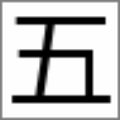





网友评论